ホーム > 2010年2月
新しい自転車置場
今日は朝から雨ですね
学院に自転車で通っている私は
雨はつらいです(雨でも自転車です!!)
自転車置場 移転のお知らせ
今は
白鳥公園寄りのフットサルコートが仮の自転車置き場として使われています
この度、新棟完成とともに新しい自転車置き場も完成したようです
フットサルコートと新棟の間のスペースに自転車置き場が設置されました
2010年3月1日(月)からは新しい場所の自転車置き場となります
みなさん
間違えないでね♪
2010年2月26日 学生TA | 個別ページ
卒業式の会場
本年度の卒業式は3月16日(火)です
今年は会場が鶴舞の「名古屋市公会堂」です
(白鳥校舎のとなりの「名古屋国際会議場」ではないので注意!!)
場所がわからないよ~~~~っていう方が見えるといけませんので
☆★☆ ご案内 ☆★☆
日時:2010年3月16日火曜日 午後1時から(予定)
場所:名古屋市公会堂 愛知県名古屋市昭和区鶴舞1丁目1−3
2010年2月19日 部員 | 個別ページ
自宅でも大学でも使えるメール=WEB MAIL=
最近よくある質問で、
「就職活動でメールを自宅でも送りたいが、送れない」
という質問があります。
皆さんが持っているパソコンには、OutlookExpressというメールソフトが入っていますが、これは最初の設定では大学のネットワークに接続しないとメールの送信ができません。
それじゃあ就活に使えないよ~(;O;)とお嘆きのアナタ。。
他の方法で自宅でメールを送受信する方法があります!
それがCCSからログインできるメールソフト「WEB MAIL」です!
使い方は、まずCCSのTOPページを開き、右上にある「WEB MAIL」ボタンをクリックします。
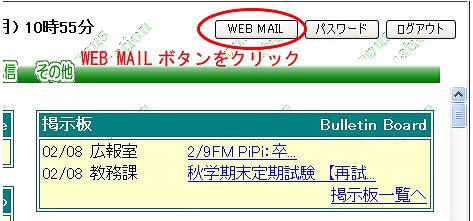
すると、WEB MAIL(Active!Mail)のトップページが開きますので、「メール作成」をクリックします。
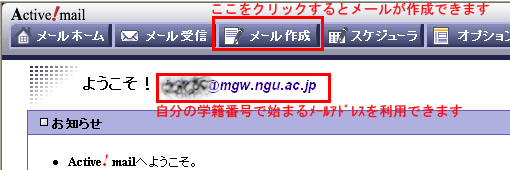
メール作成画面が開いたら、送信先メールアドレス、件名等を間違えないように入力し、「送信」ボタンをクリックするとメールが送信できます。
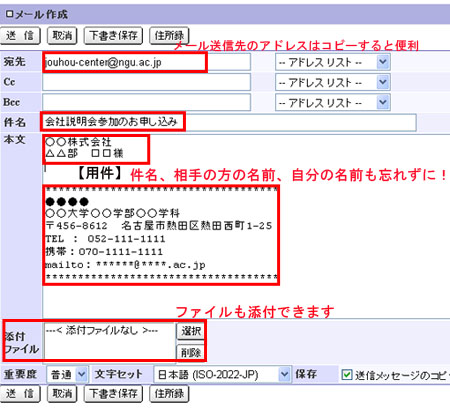
最後に、、、
メールは一度送ってしまうと間違いの訂正ができません。
送る前に最低3回は内容の見直しをしましょう!!
2010年2月18日 部員 | 個別ページ
海外ドラマを見てみよう
学術情報センター4階のカウンターの正面に語学雑誌コーナーがあります
最新号は館内利用のみですが、バックナンバーは貸出OKなの知っていますか?
多くの雑誌に付録の音声CDや映像DVDが付いていることも多いのです
AERA Englishの3月号は
なんと!!
海外ドラマ最新「マッドメン」「ロストルーム」「バーン・ノーティス(元スパイの逆襲)」など
第1話がフルエピソードで収録されています・・・・
日本語字幕つき
4月号が出た後は貸し出しも可能になるので、楽しみですね!!
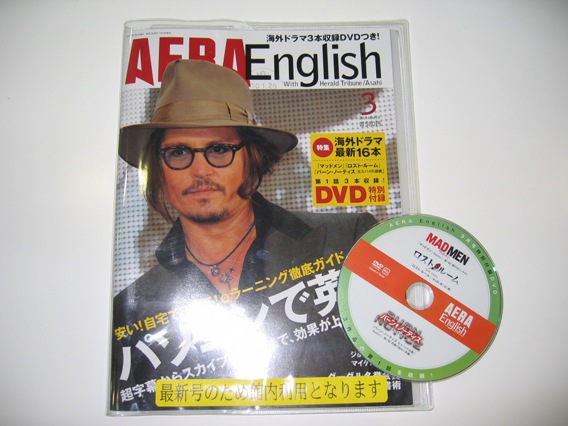 カウンターの奥の背面には
カウンターの奥の背面には
語学学習用のCDもずらり
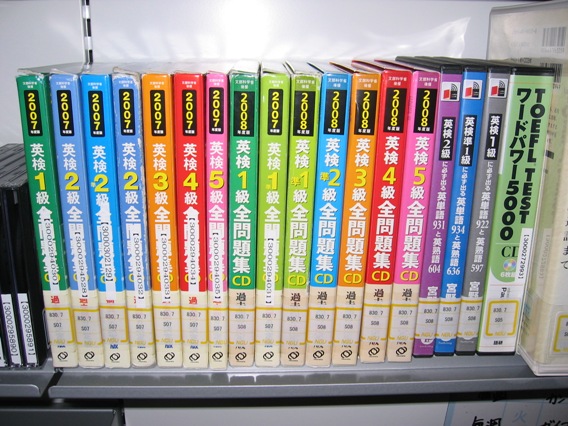
本を見るのは苦手、という方も耳から音で学習するという方法もあります
本と同じ貸出期間で貸出できます、、、今なら春期長期貸出期間で4月15日まで
すぐそばにはNHKの語学テキスト用の音声CDもあります
ラジオを聞く時間が合わないといった方でも、、、ラジオで放送の内容がずラッと並んでいます
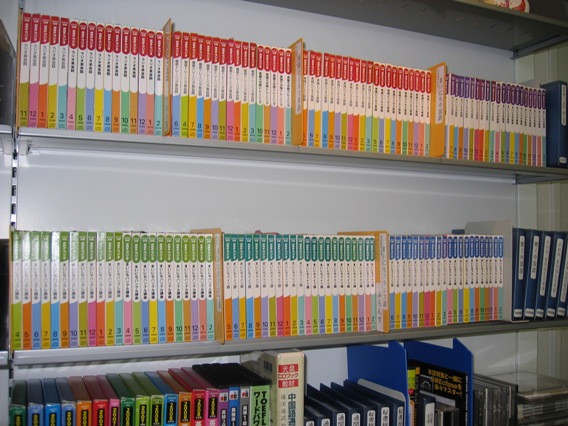
もちろんNHKテキスト同様に貸出してます
音声CDのみの貸出もしてるんですよ(*^。^*)
2010年2月15日 部員 | 個別ページ
資格を取ろう!~資格は就活の強い味方~
学術情報センターには、いろいろな資格の参考書や問題集があります。
そんな中で、今イチオシはITパスポート試験!

なんといっても国家資格なので、企業の認知度が高く、さらにITの知識も身に付く資格です。
しかも実技試験がないので、就活や通学の移動時間にもじっくり勉強できちゃいます♪
試験は年に2回(4月と10月)に実施され、165分で選択問題が100問出題されます。
次回の日程は、2010年4月18日(日) です。
申込は、郵送は2/8に締め切ってしまいましたが、インターネット受付は2月18日(木)20時まで受付しています。
詳しくは、http://www.jitec.ipa.go.jp/1_02annai/h22haru_exam.html を参照してください。 資格を取って、就活に自信をつけよう!
2010年2月10日 部員 | 個別ページ
ダウンロードファイルの印刷~就活中の方必見~
2月3~5日に本学で、大学主催の合同企業説明会がありました
学情4階もスーツ姿の学生さんたちでにぎわいました
みなさん、企業をネットでしらべたり、お話しできた企業にお礼のメールを送ったり、エントリーシートを印刷したりしてました
その時、
よくあった質問で
「エントリーシートが印刷できません」
「エントリーシートが開きません」
というのがありました
CCSから授業で使うファイルをダウンロードするときにも同じ質問が出ます
そこで今回復習
【ファイルのダウンロードの仕方】
*注 そんなこと知ってるって、、、って方も今一度復習
CCSでダウンロードする画面です
ほとんどの人が、「この教材をダウンロードする」をクリックしてファイルをIE(インターネットブラウザ)で開いています
それでも印刷できちゃう場合もありますが、印刷時に不具合があったり、縮小や拡大などがうまくできなかったりが多々あります
-エントリーシートも同様の場合が多いですよ!!!-
そこでまずやってほしいこと
ファイルをパソコンに一度保存しましょう
上の画像の注意書きの部分、ちゃんと見て下さいね
「右クリックして対象をファイルに保存」
デスクトップとかにでも仮に保存しちゃってください
(残しておきたい場合はリムーバブルディスクに保存するといいですよ)
保存先にダウンロードファイルがあるので、それを開いて印刷します
(*^_^*)
IEで開けない場合・開いても印刷できない場合は、
ちゃんと手順を踏んで印刷してみて下さいね
(*^_^*)
2010年2月 8日 部員 | 個別ページ
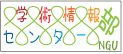

最近のコメント